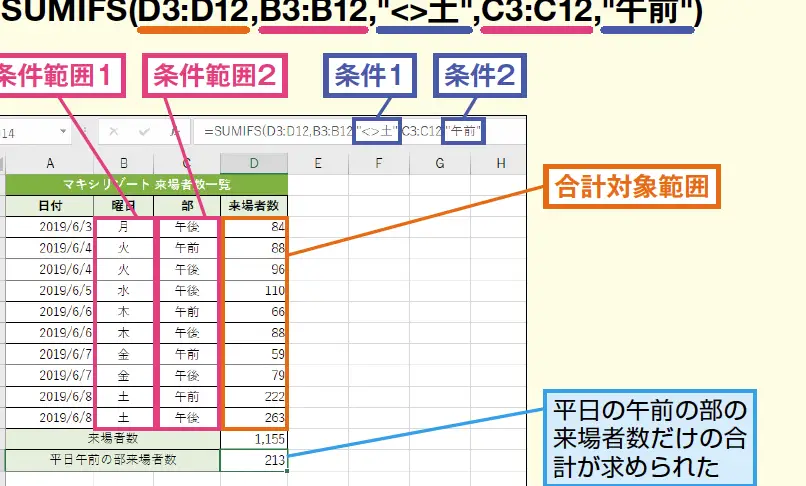Excelを使ってデータを効率的に管理する際、条件に合うセルの合計を求めることは非常に重要です。SUMIF関数とSUMIFS関数は、そんな時に使える便利な関数です。この記事では、これらの関数の使い方を詳しく説明し、具体的な例を用いてその威力を発揮する方法を紹介します。また、関数の違いを理解し、どのような場面でどちらの関数を使用すべきかについても解説しますので、ぜひ最後までお読みください。
SUMIF関数とSUMIFS関数を使ってExcelで条件に合うセルの合計を求める方法
Excelでは、特定の条件に一致するセルの合計を簡単に計算することができます。この記事では、SUMIF関数とSUMIFS関数の使い方を詳細に説明します。
SUMIF関数とは?
SUMIF関数は、単一の条件に一致するセルの合計を求めるために使用されるExcelの関数です。 この関数の構文は以下のとおりです。
| SUMIF(範囲, 条件, [合計範囲]) |
- 範囲: 条件を適用するセルの範囲
- 条件: 合計を求めるセルを決定する条件
- 合計範囲(オプション): 合計を求める実際のセルの範囲
SUMIFS関数とは?
SUMIFS関数は、複数の条件に一致するセルの合計を求めるために使用されるExcelの関数です。この関数の構文は以下のとおりです。
| SUMIFS(合計範囲, 範囲1, 条件1, [範囲2, 条件2], …) |
- 合計範囲: 合計を求めるセルの範囲
- 範囲1, 範囲2, …: 条件を適用するセルの範囲
- 条件1, 条件2, …: 合計を求めるセルを決定する条件
SUMIF関数の使用例
例として、売上データがあり、特定の商品の売上合計を求めたいとします。
| =SUMIF(A2:A10, 商品A, B2:B10) |
この式は、A2からA10の範囲で商品Aに一致するセルのB2からB10の範囲での合計を求めます。
SUMIFS関数の使用例
例として、売上データがあり、特定の商品の売上合計を地域別に求めたいとします。
| =SUMIFS(C2:C10, A2:A10, 商品A, B2:B10, 東京都) |
この式は、A2からA10の範囲で商品A、B2からB10の範囲で東京都に一致するセルのC2からC10の範囲での合計を求めます。
条件の指定方法
条件の指定には、数値、テキスト、日付やワイルドカード文字()を使用することができます。たとえば、以下のように条件を指定できます。
- >100: 100より大きい値
- <M: Mより前の文字で始まるテキスト
- >軸: 軸を含むテキスト
これらの関数を使いこなすことで、Excelでのデータ分析が効率的に行えるでしょう。
ExcelのSumifとSumifsのどちらを使うべきですか?

ExcelのSumifとSumifsのどちらを使うべきかは、具体的な状況によって異なります。
Sumifの使用場面
Sumif関数は、単一の条件に基づいてセルの合計を計算する場合に適しています。この関数は、次のような状況で使用されます。
- 単一の条件でデータをフィルタリングし、合計を計算する必要がある場合。
- 条件が1つだけの簡単な計算が必要な場合。
- データの範囲が小さい場合。
Sumifsの使用場面
Sumifs関数は、複数の条件に基づいてセルの合計を計算する場合に適しています。この関数は、次のような状況で使用されます。
- 複数の条件でデータをフィルタリングし、合計を計算する必要がある場合。
- 条件が複数あり、より詳細な計算が必要な場合。
- データの範囲が大きく、複数の条件を満たすデータを特定する必要がある場合。
どちらを選択すべきか
どの関数を使用するかは、条件の数とデータの複雑さに依存します。
- 条件が1つだけの場合は、Sumif関数を使用します。
- 条件が複数ある場合は、Sumifs関数を使用します。
- データの範囲が大きく、複数の条件を満たすデータを特定する必要がある場合は、Sumifs関数がより適しています。
条件に合ったセルだけの合計を求める関数は?
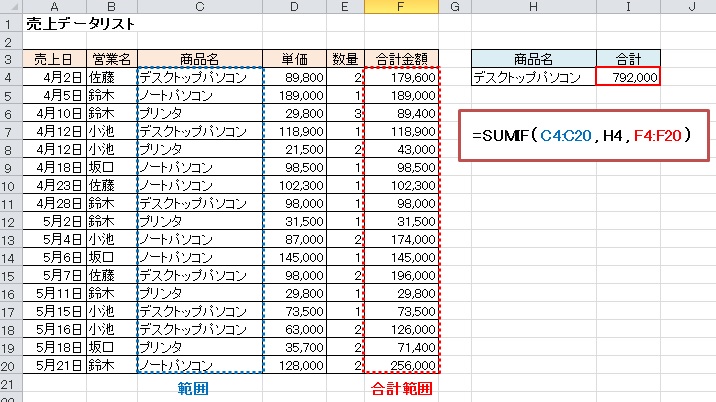
条件に合ったセルだけの合計を求める関数は「SUMIF」です。「SUMIF」関数は、指定した条件に一致するセルの値だけを合計することができます。
SUMIF関数の使い方
「SUMIF」関数の基本的な使い方は以下の通りです。
- 関数を入力するセルを選び、「=SUMIF(」と入力します。
- 範囲を指定します。これは、条件をチェックするセルの範囲です。
- 条件を指定します。これは、合計に含めるためにセルが満たすべき条件です。
- 合計するセルの範囲を指定します。これは、条件を満たすセルに関連する値の範囲です。
- 最後に「)」を入力して関数を終了します。
SUMIF関数の注意点
「SUMIF」関数を使う際には、いくつかの注意点があります。
- 条件は文字列である必要があります。数字や日付は引用符で囲む必要があります。
- 範囲と合計するセルの範囲は同じサイズである必要があります。
- 条件にワイルドカード(や?)を使うことができます。
SUMIF関数の応用
「SUMIF」関数は、様々なシチュエーションで応用することができます。
- 販売データの分析で、特定の商品の売上合計を計算できます。
- 在庫管理で、一定期間内の在庫変動量を計算できます。
- 評価データで、特定の評価基準を満たすデータの合計を計算できます。
Sumif 関数 どういう時に使う?
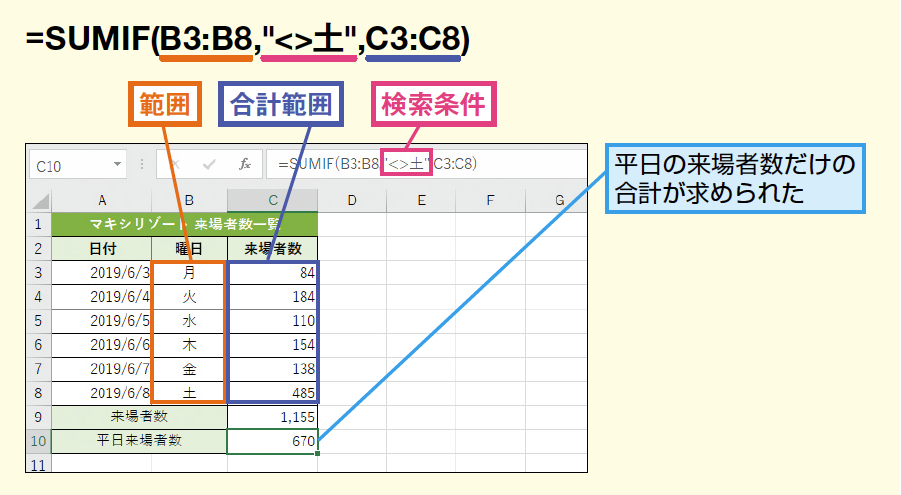
Sumif関数の基本的な使い方
Sumif関数は、条件に一致するセルの合計を計算するために使用されます。この関数は、特定の条件を満たすデータの合計を迅速に求めることができるため、データの分析やレポート作成において非常に便利です。基本的な構文は、=SUMIF(範囲, 条件, [合計範囲])です。
- 範囲: 条件と比較するセル範囲を指定します。
- 条件: 範囲内のセルが満たすべき条件を指定します。条件は、数値、テキスト、またはワイルドカードを使用できます。
- 合計範囲(オプション): 合計を計算するセル範囲を指定します。指定しない場合は、範囲で指定したセルが合計されます。
Sumif関数を使うべき状況
Sumif関数は、以下のような状況で特に効果を発揮します。
- データのフィルタリング: 大きなデータセットから特定の条件に一致するデータを抽出し、その合計を計算することができます。
- 条件付き合計: 複数の条件を満たすデータの合計を計算する必要がある場合に使用できます。
- 動的なデータ分析: 条件を変更することで、異なるデータの合計を迅速に計算できるため、データ分析やレポート作成に効果的です。
Sumif関数の応用例
Sumif関数は、さまざまなシチュエーションで応用できます。以下に、いくつかの具体的な例を示します。
- 売上データの分析: 特定の商品や地域の売上合計を計算するために使用できます。
- 在庫管理: 特定の条件を満たす商品の在庫合計を計算することができます。
- 成績評価: 特定の科目やクラスで一定の成績を達成した学生の数を計算することができます。
エクセルで条件に合うものをすべて合計する関数は?
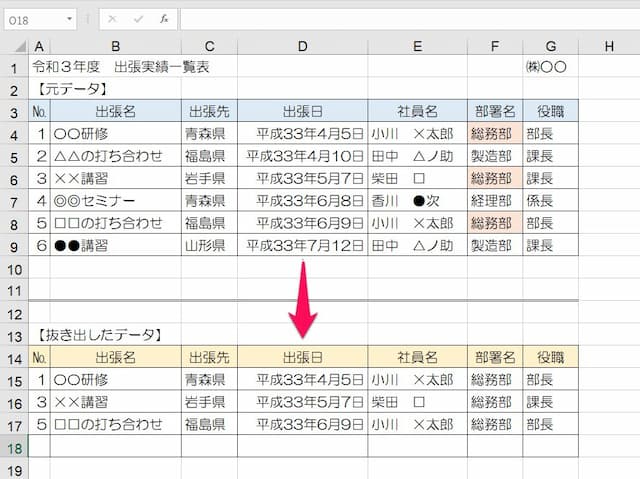
エクセルで条件に合うものをすべて合計する関数は SUMIF です。この関数を使用することで、特定の条件に一致するセルの値をすべて合計することができます。
SUMIF関数の使い方
SUMIF関数は、次のように使用します。
- まず、条件を適用する範囲を指定します。
- 次に、条件を指定します。条件は、数値、テキスト、日付などさまざまな形式で指定できます。
- 最後に、合計するセルの範囲を指定します。
これにより、指定した条件に一致するセルの値がすべて合計されます。
SUMIF関数の応用例
SUMIF関数は、さまざまなシチュエーションで使用できます。
- 例えば、売上データから特定の商品の売上合計を計算することができます。
- また、在庫データから特定の期間内の売上合計を計算することもできます。
- さらに、勤怠データから特定の従業員の勤務時間の合計を計算することもできます。
SUMIF関数の注意点
SUMIF関数を使用する際は、次のような注意点があります。
- 条件を指定する際には、ワイルドカード(や?)を使用して、部分一致の条件を指定することができます。
- 条件範囲と合計範囲のセル数が一致していない場合は、エラーが発生することがあります。
- 数式が複雑になりすぎる場合は、SUMIFS関数を使用して、複数の条件を指定することができます。
よくある質問
Excelで条件に合うセルの合計を求める方法は?
条件に合うセルの合計を求めるには、SUMIF関数またはSUMIFS関数を使用します。これらの関数を使用することで、特定の条件に一致するセルの値を合計することができます。例えば、一定の売上額以上の商品の売上合計や、特定の部署の社員の給与合計など、さまざまなシーンで利用できます。
SUMIF関数とSUMIFS関数の違いは何ですか?
SUMIF関数とSUMIFS関数の主な違いは、条件の数です。SUMIF関数は、1つの条件で合計を求めるときに使用します。一方、SUMIFS関数は、複数の条件で合計を求めるときに使用します。例えば、SUMIF関数では「売上額が10万円以上の商品」だけで条件を指定できますが、SUMIFS関数では「売上額が10万円以上で、かつ在庫が10個以下の商品」などの条件を指定できます。
SUMIF関数の使い方を教えてください。
SUMIF関数の書式は次のとおりです。
=SUMIF(範囲, 条件, 合計範囲)
・範囲:条件を適用するセルの範囲
・条件:合計に含めるための条件
・合計範囲:合計するセルの範囲
たとえば、A列に商品名、B列に売上額があり、特定の商品の売上合計を求めたい場合、次のように入力します。
=SUMIF(A2:A10, 商品A, B2:B10)
これにより、A2:A10の範囲内で「商品A」と一致するセルのB列の売上額が合計されます。
SUMIFS関数の使い方を教えてください。
SUMIFS関数の書式は次のとおりです。
=SUMIFS(合計範囲, 範囲1, 条件1, [範囲2, 条件2], …)
・合計範囲:合計するセルの範囲
・範囲1, 範囲2, …:条件を適用するセルの範囲
・条件1, 条件2, …:合計に含めるための条件
たとえば、A列に商品名、B列に売上額、C列に在庫数があり、特定の商品で売上額が10万円以上、在庫が10個以下のものの売上合計を求めたい場合、次のように入力します。
=SUMIFS(B2:B10, A2:A10, 商品A, B2:B10, >=100000, C2:C10, <=10)
これにより、A2:A10の範囲内で「商品A」と一致し、B2:B10の範囲内で売上額が10万円以上、C2:C10の範囲内で在庫が10個以下のB列の売上額が合計されます。

私は、生産性向上に情熱を持つデータ分析とオフィスツール教育の専門家です。20年以上にわたり、データ分析者としてテクノロジー企業で働き、企業や個人向けのExcel講師としても活動してきました。
2024年、これまでの知識と経験を共有するために、日本語でExcelガイドを提供するウェブサイト**「dataka.one」**を立ち上げました。複雑な概念を分かりやすく解説し、プロフェッショナルや学生が効率的にExcelスキルを習得できるようサポートすることが私の使命です。